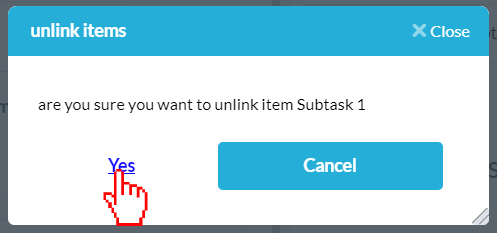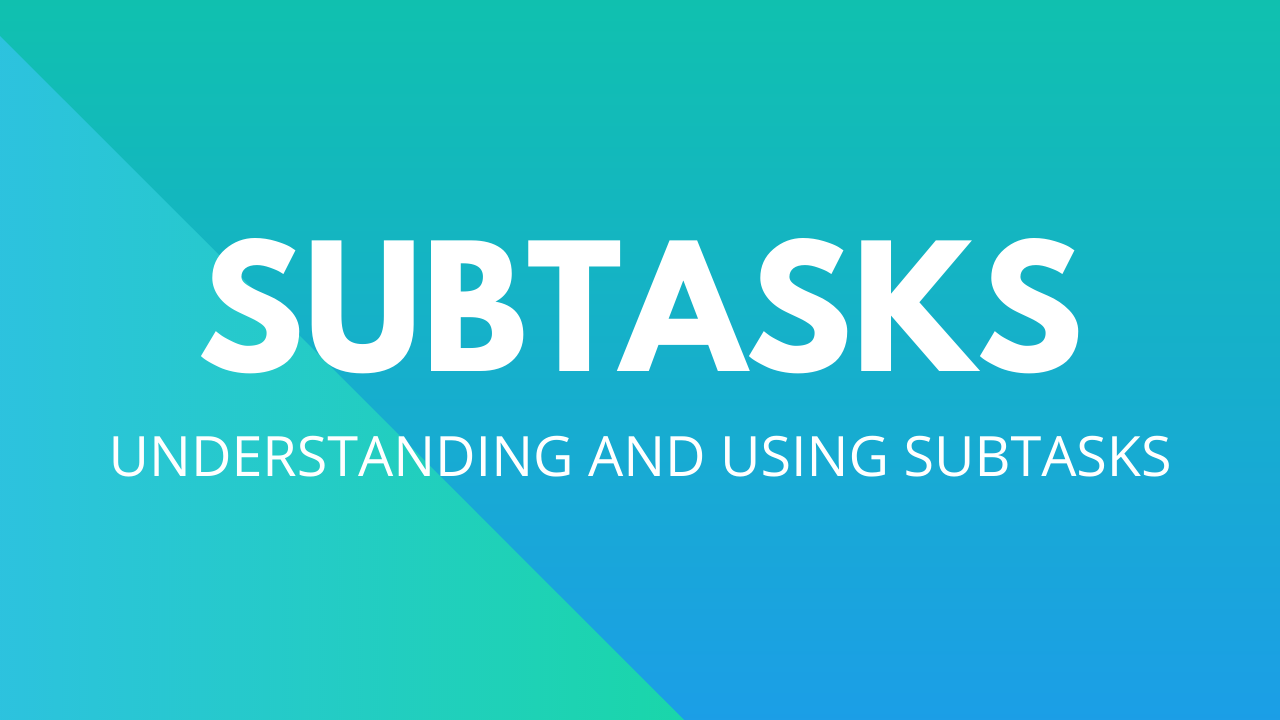
Deloppgaver er et element i OneDesk som representerer nedbrytningen av kompliserte oppgaver i mindre. De virker som alle andre gjenstander og har samme funksjonalitet. Når du oppretter en deloppgave, lager du et vanlig element. Dette betyr at du kan fjerne tilknytningen, slette den, tildele den separat, flytte den til et annet prosjekt eller oppdatere statusen.
Hvorfor bruke deloppgaver?
Deloppgaver kan være nyttige i nedbryting av større og mer komplekse arbeidsoppgaver. Her er noen eksempler på nytten av deloppgaver:
Spore arbeid på granulært nivå
Du mottar en billett fra en klient som krever at du fullfører flere trinn for å løse. Du kan lage deloppgaver for denne billetten, og når arbeidet avsluttes, kan du spore hvilke fremskritt som er gjort.
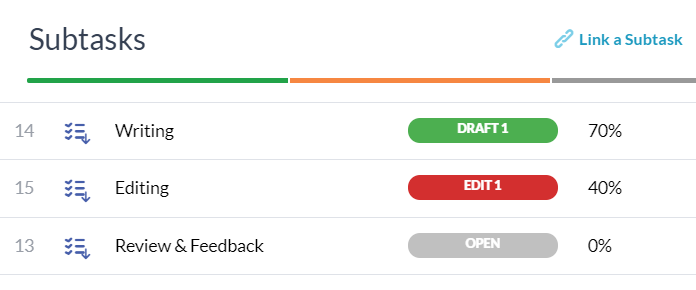
Tilordne forskjellige deler til forskjellige mennesker
Oppgaven din kan trenge flere brukere for å fullføre forskjellige oppgaver. Ved å bruke deloppgaver for å dele opp arbeidet, kan du tilordne hver deloppgave til en individuell bruker og spore arbeidets fremgang.
Underoppgavetyper
I OneDesk har du muligheten til å aktivere flere varetyper. Uansett hvilken varetype du har aktivert, kan du opprette en deloppgave.
I illustrasjonen nedenfor kan du se at deloppgaver ble laget for et problem, en oppgave og en type bugg. En deloppgave vil ha samme ikon som det opprinnelige elementet, men vil ha en pil nedover i nederste høyre hjørne for å indikere at det er en deloppgave.
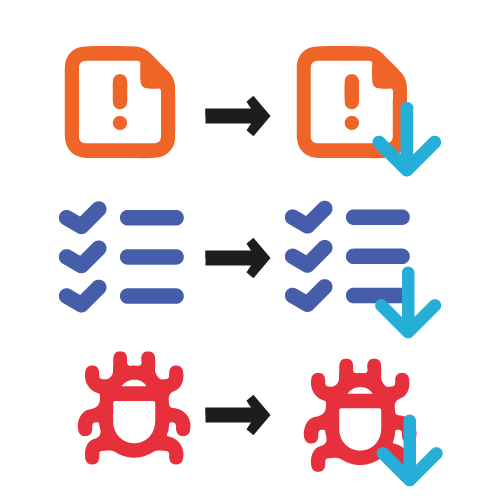
Hvordan lage en deloppgave
Du kan lage en deloppgave på noen forskjellige måter i OneDesk:
Lag en deloppgave fra en oppgave
Merk: Du KAN IKKE opprette en deloppgave for en deloppgave.
Trinn 1: Åpne detaljpanelet til oppgaven som vil være overordnet til deloppgaven ved å dobbeltklikke på ID-nummeret.
Steg 2: Klikk på kategorien Deloppgaver og lenker i detaljpanelet.
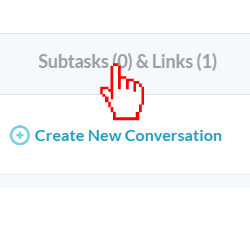
Trinn 3: Klikk Ny deloppgave øverst til høyre.
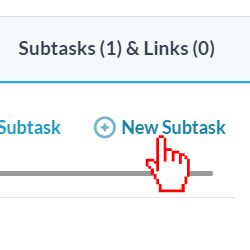
Trinn 4: I skjemaet for oppretting av deloppgave, skriv inn et navn på deloppgaven og fyll ut resten av detaljene.
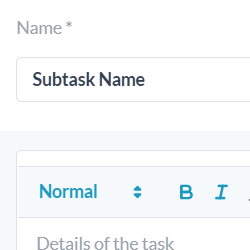
Trinn 5: Klikk Skape .
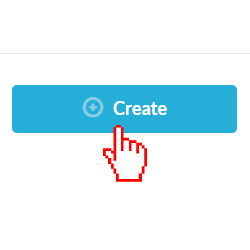
Opprett en deloppgave fra en billett
Du kan ha en deloppgave fra en billett. Du må imidlertid endre en eksisterende deloppgave til en billettundertak.
Trinn 1: Åpne detaljpanelet til deloppgaven du vil endre til en billett-type oppgave ved å dobbeltklikke på ID-nummeret.
Steg 2: Klikk på elementikonet ved siden av underoppgavens navn.
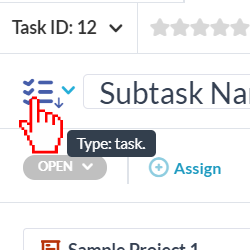
Trinn 3: Velg ønsket billettype fra de aktiverte billettypene. Dette vil automatisk endre oppgavetypen til en billettype på deloppgaven.
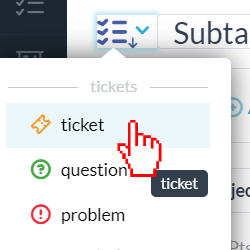
Hvordan koble fra en underoppgave
Fjern tilknytningen til en underoppgave fra underoppgavens detaljpanel
Trinn 1: Dobbeltklikk på ID-nummeret til deloppgaven du vil koble fra for å åpne detaljpanelet.
Steg 2: Klikk på kategorien Deloppgaver og lenker øverst til høyre.
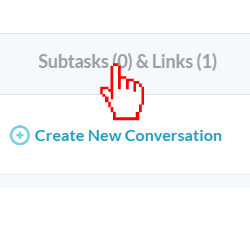
Trinn 3: Klikk på det røde x-ikonet ved siden av det overordnede elementet som deloppgaven er knyttet til.
Merk: x-ikonet vises bare når du holder markøren over det overordnede elementet.
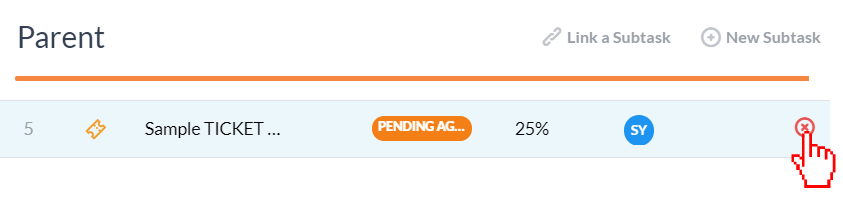
Trinn 4: Klikk Ja .
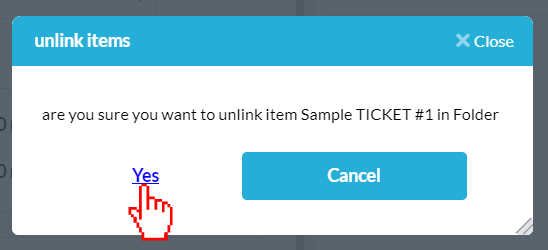
Fjern tilknytningen til en underoppgave fra foreldreelementets detaljpanel
Trinn 1: Dobbeltklikk på ID-nummeret til overordnet element i deloppgaven.
Steg 2: Klikk på kategorien Deloppgaver og lenker øverst til høyre.
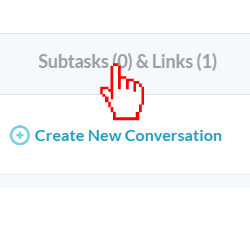
Trinn 3: Klikk på det røde x-ikonet ved siden av deloppgaven du vil koble fra.
Merk: x-ikonet vises bare når du holder markøren over deloppgaven.
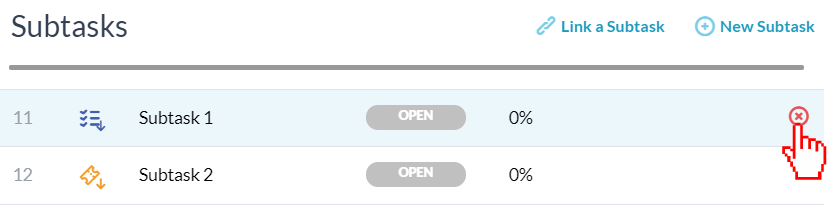
Trinn 4: Klikk Ja .